Samsung 720TD Bedienungsanleitung Seite 1
Stöbern Sie online oder laden Sie Bedienungsanleitung nach Fernseher & Monitore Samsung 720TD herunter. Samsung 720TD Instrukcja obsługi Benutzerhandbuch
- Seite / 80
- Inhaltsverzeichnis
- LESEZEICHEN
- SyncMaster 720TD 1
- Oznaczenia 2
- Zasilanie 2
- Instalac 3
- Zawartość o 15
- Natural Colo 35
- Czym jest program MagicTune 36
- Podstawowe funkcje 36
- Tryb OSD 36
- Instalacja 37
- Problemy z instalacją 39
- Wymagania systemowe 39
- Opis zakładki Obraz 41
- Opis zakładki Kolor 41
- Opis zakładki Opcje 43
- Opis zakładki Pomoc 43
- 2. Preview(Podgląd) 44
- Deinstalacja 45
- Rozwiązywanie problemów 45
- Informacje ogólne 48
- Ograniczenia 52
- Interfejs 53
- Dezinstalacja 56
- Lista kontrolna 68
- Autotest monitora 71
- Parametr 73
- PowerSave 74
- Ustawienia fabr 75
- Kontakt do SAMSUNG WORLD-WIDE 77
Inhaltsverzeichnis
Instalacja sterowników Instalacja oprogramowania SyncMaster 720TD
Jeśli monitor spadnie, może ulec uszkodzeniu lub spowodować obrażenia ciała u osób. Korzystanie z produktu w miejscu narażonym na drgania może spow
INFORMACJE O PRODUKCIE (brak efektu pozostawania obrazu) Przy zmianie jednego obrazu na inny na ekranie monitora lub telewizora ciekłokrystalicznego
- Co 30 minut zastępować wyświetlane znaki ruchomym obrazem. Przykład)Najlepszym sposobem zabezpieczenia monitora przed efektem pozostawania obrazu
Nasz monitor LCD spełnia wymogi normy ISO13406-2 Klasa II, dotyczącej uszkodzonych pikseli.
FunkcjeCzym jest tablet?Tablet graficzny służy do szkicowania nowych rysunków lub poprawiania istniejących. Tablet obsługuje się za pomocą pi
Zabawa dla dzieci połączona z nauką (kolorowanie i rysowanie)Przydatny dla specjalistów Graficy, projektanci CAD/CAM i animatorzy 3D → Zapewnia
Pióro elektroniczneŁadowarka pióra elektronicznegoCzubek pióra (2) Szmatka do czyszczeniaDo nabycia osobno Port sygnałowy MonitorPrzó
Przycisk MENU [ ] Służy do uruchamiania menu OSD. Służy również do zamykania menu OSD lub powrotu do poprzedniego menu. Przycisk MagicBright™ []
Przycisk jasności [ ] Przy wyłączonym menu OSD, naciśnij przycisk, aby wyregulować jasność. >> Kliknij tutaj, aby wyświetlić animację.
Podłączanie kabla Gniazdo zasilania DC 14V Produkt można podłączyć do sieci o napięciu 110 V lub 220 V. (Zasilacz sieciowy automatyczn
Oznaczenia Niezastosowanie się do wskazówek oznaczonych tym symbolem może doprowadzić do obrażeń ciała lub uszkodzenia sprzętu. Zabronione.Nal
Kable połączeniowePrzewód zasilający należy podłączyć do zasilacza sieciowego i gniazdka elektrycznego o napięciu 220 V lub 110 V. (Zasilacz autom
W przypadku komputera Macintosh - Połącz monitor i komputer za pomocą kabla połączeniowego do komputera (kablem sygnałowym tabletu).W przypadku stars
Przycisk na czubku pióraTen element ma kontakt z ekranem i pełni funkcję lewego przycisku myszy. Lekkie, jednokrotne dociśnięcie pióra do
Konserwacja czubka pióraElement należy czyścić miękką szmatką zwilżoną „zalecanym środkiem czyszczącym”. z Jeśli zalecany środek czyszczący jest niedo
Zaczepy (3)Wkręty (3) (do montażu na ścianie)Wkręty (4)Aby kupić produkty opcjonalne, należy skontaktować się z centrum serwisowym firmy
Złóż podstawę monitora i obróć ją tak, aby porty połączeń kablowych były skierowane w stronę podłogi. W dolnej części podstawy umieść wspornik (
Po montażu wspornika (do głównego korpusu) metodą 1 Po montażu wspornika (do głównego korpusu) metodą 2
TableauProcedury instalacji programu Włóż instalacyjną płytę CD z programem Tableau do napędu CD-ROM.Kliknij program instalacyjny programu Tableau.
Kliknij przycisk „Install” (Zainstaluj). Wyświetlony zostanie ekran postępu instalacji. Kliknij przycisk „Finish” (Zakończ).
Gdy instalacja zostanie zakończona, na pulpicie pojawi się ikona skrótu programu Tableau. Ikona programu Tableau [ ] pojawi się również n
Przy wyłączaniu z zasilania nie należy ciągnąć za przewód; nie należy też dotykać wtyczki mokrymi rękami. Może to spowodować porażenie prądem lub
Umieszczenie końcówki pióra w centralnej części ekranu ułatwia wyregulowanie położenia wskaźnika myszy. Aby anulować ustawienia i zamknąć okno, nac
Kliknij polecenie “Zainstaluj” w oknie “Ostrzezenie”. Instalacja sterownika monitora zostala zakonczona. Windows XP/2000 Włóż dysk CD do n
Windows XP | Windows 2000 | Windows ME | Windows NT | Linux System operacyjny Microsoft® Windows® XP Włóż dysk CD do napędu CD-ROM.Kliknij przyci
Kliknij przycisk “Przegladaj”, wybierz A:\(D:\driver), a nastepnie wybierz model swojego monitora i kliknij przycisk „Dalej”. Jeśli wyświetli s
Instalacja sterownika monitora zostala zakonczona. System operacyjny Microsoft® Windows® 2000 Jeśli na ekranie ukaże się wiadomość “Nie zna
W oknie Wyświetl informacje o rejestracji, kliknij kartę Ustawienia, a następnie Wszystkie tryby wyświetlania.Wybierz odpowiedni tryb (Rozdzielczoś
programu instalacyjnego, kliknij Natural Color, aby zainstalować program Natural Color. Aby ręcznie zainstalować program, włóż płytę CD dołączoną
Tryb OSD umożliwia prostą regulację ustawień monitora bez wykonywania wcześniej zaprogramowanych czynności. Można przejść do dowolnej pozycji menu, ab
6. Wybierz folder instalacyjny programu MagicTune™. 7. Kliknij "Install(Instaluj)." 8. Pojawi się okno Installation Status(Status ins
9. Kliknij "Finish(Zakończ)." 10. Po zakończeniu instalacji na pulpicie pojawi się ikona MagicTune™ Dwukrotnie kliknij tę ikonę, aby u
Przy przenoszeniu nie dopuścić do upuszczenia. Może to spowodować uszkodzenie sprzętu lub obrażenia cielesne. Postaw podstawę monitora na półce t
zWindows™ 98 SE zWindows™ Me zWindows™ 2000 zWindows™ XP Home Edition zWindows™ XP Professional Sprzęt zMinimum 32 MB pamięci z Minimum 25 MB m
Opis zakładki Obraz Umożliwia użytkownikowi regulację ustawień ekranu do żądanych wartości. Opis zakładki Kolor Służy do regulacji „ciepła” kolo
Color Control (Regulacja kolorów) Służy do regulacji kolorów obrazu monitora. Umożliwia wybór preferowanego koloru obrazu monitora. zR- G - B Cal
Opis zakładki Obraz Regulacja wartości Fine (Gładki), Coarse (Ziarnisty) i Position (Pozycja). Opis zakładki Opcje Możesz skonfigurować program
Help (Pomoc) Jeśli potrzebujesz pomocy w instalacji lub obsłudze programu MagicTune™, odwiedź witrynę internetową MagicTune™ lub kliknij, aby otworz
Naciśnij przycisk"Preview(Podgląd)" w „Kalibracji kolorów”. Pojawi się powyższyobraz. 1. Naciśnijprzycisk "View Calibrated (Pokaż p
obsługiwanych kart graficznych. (Najnowsze lub stare karty graficzne mogą nie być obsługiwane). Aby zapoznać się z sekcją Rozwiązywanie problemów,
urządzeń > Karty graficzne. Ze strony producenta należy pobrać, a następnie zainstalować najnowsze sterowniki do karty graficznej. Aby uzyskać
funkcja podświetlania Highlight jest wyłączona. Rozwiązywanie problemów MagicTune™może nie działać po wymianie monitora lub aktualizacji sterowni
Co to jest MagicRotation? Zwykle ekrany komputerowe umożliwiają wyświetlanie obrazu tylko w układzie poziomym. Jednak w dzisiejszych czasach coraz
Może ulec uszkodzeniu. Nie należy kłaść monitora ekranem w dół. Może to uszkodzić powierzchnię ekranu. Instalację wspornika naściennego powinien
4. Kiedy pojawi się okno kreatora instalacji, kliknij przycisk „Dalej”. 5. Zaznacz opcję „Zgadzam się na warunki określone w umowie”, aby zaakcep
6. Wybierz folder, w którym ma zostać zainstalowany program MagicRotation. 7. Kliknij przycisk „Instaluj”. 8. Pojawi się okno „Installation Stat
9. Kliknij przycisk „Zakończ”. Aby program MagicRotation mógł działać prawidłowo, należy ponownie uruchomić komputer. 10. Po zakończeniu instalacj
1. Aby program mógł działać prawidłowo, należy zainstalować odpowiedni „sterownik ekranu”. Należy zainstalować najnowszy „sterownik ekranu” dostarczon
Menu na pasku zadań naciśnięciu prawego przycisku myszy. Rotate : Umożliwia obrócenie wyświetlanego obrazu o 90 stopni Rotate to 0 : Umożliwia prz
Rotate to 180 : Umożliwia obrócenie wyświetlanego obrazu o 180 stopni w stosunku do aktualnej pozycji. Rotate to 270 : Umożliwia obrócenie wyświetla
Hot key : Klawisze skrótów (Hot Keys) są domyślnie dostępne i mogą zostać dostosowane przez użytkownika. Mogą zostać przypisane przez użytkownika z
Na stronie internetowej programu MagicRotation można uzyskać pomoc techniczną dla programu MagicRotation, odpowiedzi na najczęściej zadawane pytania
Przyciski sterowania [MENU / ] Służy do uruchamiania menu OSD. Służy również do zamykania menu OSD lub powrotu do poprzedniego menu. [ ] Przycis
Menu DescriptionAUTO Naciśnięcie przycisku 'AUTO', spowoduje wyświetlenie ekranu Auto Adjustment (Regulacja automatyczna), jak pokazano
Przed czyszczeniem monitora pamiętać o wcześniejszym odłączeniu przewodu zasilającego. Czyszczenie urządzenia znajdującego się pod napięciem grozi
Menu DescriptionWłączanie/wyłączanie blokady menu ekranowegoPrzytrzymanie wciśniętego przycisku „MENU” dłużej niż 5 sekund zablokuje (odblokuje)
Brightness Menu Description Brightness Przy wyłączonym menu OSD, naciśnij przycisk, aby wyregulować jasność. Funkcje menu ekranowegoPictureBrig
Menu Description Odtwarzanie/StopBrightnessMenu ekranowe służą do regulacji jaskrawości odpowiednio do indywidualnych preferencji. ( ) ) Funkcj
Menu Description Odtwarzanie/StopMagicColorMagicColor to nowa technologia opracowana przez firmę Samsung wyłącznie w celu ulepszenia cyfrowego obrazu
V-Size Ta funkcja służy do regulacji wielkości MagicZone w pionie.V-Size Color ToneOdcień koloru można zmienić, wybierając jeden z czterech tryb
SharpnessWykonaj te instrukcje, aby zmienić jasność obrazu. ( ) ) MENU → , → → , → → , → MENUH-PositionPoniższe instrukcje pozwalają na
Display Timezostanie dokonana zmiana ustawień. Można wybrać czas pozostawania menu na ekranie. - 5 Sec, 10 Sec, 20 Sec, 200 Sec MENU → ,
Menu DescriptionInformationWyświetla źródło sygnału wideo, tryb wyświetlania na ekranie OSD. MENU → ,
Lista kontrolnaPrzed wezwaniem serwisu, należy sprawdzić w zawartych tu informacjach, czy nie można samodzielnie uporać się z zaistniałymi problema
Nie widać menu ekranowego (OSD).Czy została użyta blokada Menu ekranowego OSD, aby zapobiec zmianom ustawień?Odblokuj OSD naciskając przycisk [MENU /
wybuch.Wkładanie pióra elektronicznego do ust lub korzystanie z uszkodzonego akumulatora może niekorzystnie wpływać na zdrowie. Jeśli płyn z uszkodzo
Kontroller nar MagicTune™ ikke fungerer som den skal.Funksjonen MagicTune™ finnes kun pa PC (VGA) med Window OS som stotter Plug and Play. * For
sterowania) → "Appearance and Themes" (Wygląd i kompozycje) → "Display" (Ekran) → "Screen Saver" (Wygaszacz ekranu). za
Jeśli wystąpił jakiś problem z sygnałem video, na ekranie ukaże się odpowiednia wiadomość lub obraz zniknie zupełnie pomimo świecen
ParametryOgólneNazwa modelu SyncMaster 720TDPanel LCDWielkość przekątna 17-calowa (43 cm)Wielkość obrazu 337,92 mm (H) x 270,336 mm (V)Rozstaw pikse
AC 100 ~ 240 VAC rms(± 10 %) ,60/50 Hz ± 3 HzKabel sygnałowyKabel sygnałowy tabletu, odłączany, 1,8 m Kabel z dwoma 15-stykowymi złączami D-sub, o
Ten monitor jest zgodny ze standardem EPA ENERGY STAR® oraz standardem organizacji ENERGY2000, kiedy jest w użyciu z komputerem wyposażonym w VESA DPM
VESA, 1280 x 960 60,000 60,000 108,00 +/+VESA, 1280 x 102463,981 60,020 108,00 +/+VESA, 1280 x 102479,976 75,025 135,00 +/+Częstotliwość odchylania
Kontakt do SAMSUNG WORLD-WIDEJeżeli masz jakieś uwagi lub pytania w sprawie produktów marki Samsung, skontaktuj się z naszą infolinią. North Ameri
CZECH REPUBLIC 844 000 844 http://www.samsung.com/cz DENMARK 38 322 887 http://www.samsung.com/dk FINLAND 09 693 79 554 http://www.samsung.com/fi FRAN
SOUTH AFRICA 0860 7267864 (SAMSUNG) http://www.samsung.com/za U.A.E 800SAMSUNG (7267864) http://www.samsung.com/mea TerminologiaDot P
Nie należy przesuwać monitora w prawo lub lewo ciągnąc jedynie za przewód zasilania lub kabel sygnałowy. Może to spowodować awarię sprzętu, poraże
Dla tego produktu użyto panelu TFT LCD wytworzonego przy użyciu zaawansowanej technologii półprzewodnikowej o precyzji rzędu 1 ppm (jedna milionowa).
Niewłaściwa rozdzielczość i częstotliwość może uszkodzić wzrok. 17-calowa (43 cm) - 1280 X 1024 Nie należy zbliżać zasilaczy do monitora. Zagroże
Weitere Dokumente für Fernseher & Monitore Samsung 720TD






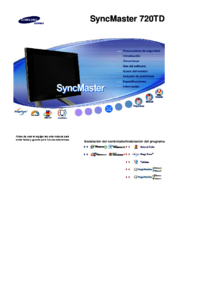















 (67 Seiten)
(67 Seiten)

 (60 Seiten)
(60 Seiten) (48 Seiten)
(48 Seiten) (91 Seiten)
(91 Seiten) (144 Seiten)
(144 Seiten) (62 Seiten)
(62 Seiten) (83 Seiten)
(83 Seiten) (79 Seiten)
(79 Seiten) (91 Seiten)
(91 Seiten) (108 Seiten)
(108 Seiten)







Kommentare zu diesen Handbüchern